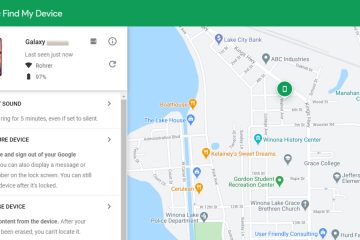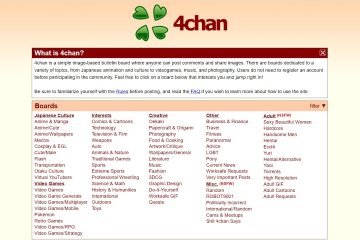Para maximizar la inmersión y el rendimiento, la mayoría de los juegos están diseñados para iniciarse en modo de pantalla completa. Sin embargo, esto podría resultar un problema si desea realizar múltiples tareas mientras juega o si no tiene una pantalla”tradicional”y ejecuta una configuración de múltiples pantallas.
La función para minimizar los juegos o cualquier aplicación en el sistema, sin necesidad de cerrarlos puede ser vital para ahorrar tiempo y aumentar la productividad. Los sistemas operativos de hoy en día están optimizados para ejecutar múltiples programas y asignar los recursos necesarios sin sacrificar el rendimiento.
Minimización de juegos en PC
Al minimizar los juegos en el sistema, se elimina la necesidad de iniciar el juego nuevamente, lo que ahorra tiempo para el usuario y recursos para el sistema. La necesidad de esto surge cuando los usuarios necesitan realizar varias tareas en su dispositivo o cuando los juegos están jugando requieren múltiples ventanas para abrir.
Si transmite sus juegos en línea, la opción de minimizar es invaluable ya que permite a los usuarios cambiar sin problemas entre aplicaciones y juegos.
Los métodos que se enumeran a continuación mostrar el proceso para minimizar juegos en un sistema Em ejecutando el sistema operativo Windows. El proceso se enumera desde simples pulsaciones de teclas hasta combinaciones de teclas del teclado.
Nota: No todos los juegos admiten la función de minimizar y es posible que incluso dejen de responder o se bloqueen por completo.
Tecla Esc
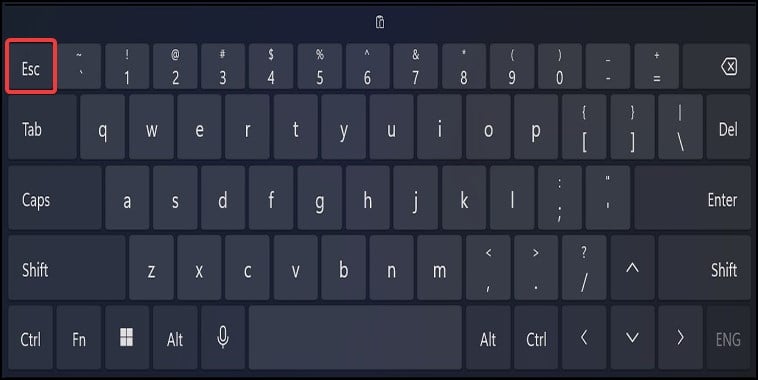
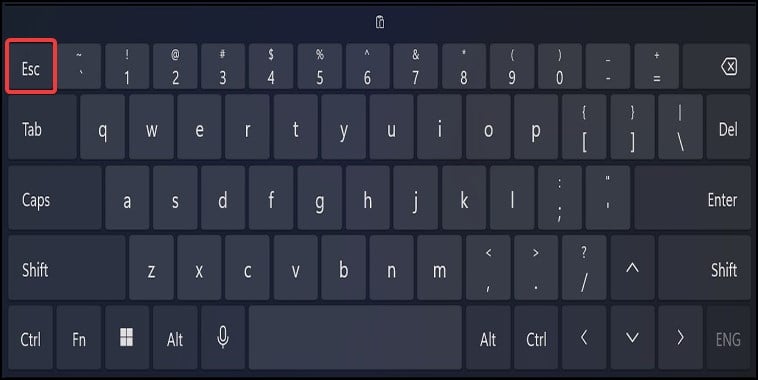
El primer y más sencillo método para minimizar los juegos en tu dispositivo es usar la tecla Esc del teclado. La tecla de escape, comúnmente abreviada como”Esc”, detiene, cancela o cierra cualquier proceso en curso en el sistema operativo. Algunos juegos utilizan esta tecla para minimizarse en la bandeja del sistema cuando se presiona.
Simplemente presionando la tecla La tecla Esc puede minimizar algunos juegos. Sin embargo, esto depende de los juegos que juegues ya que no todos los juegos se pueden minimizar con este método. Algunos juegos incluso se cierran por completo después de presionar la tecla Esc.
Clave de Windows
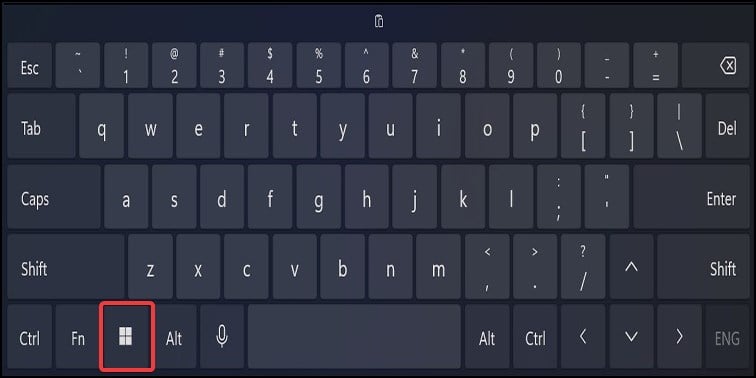
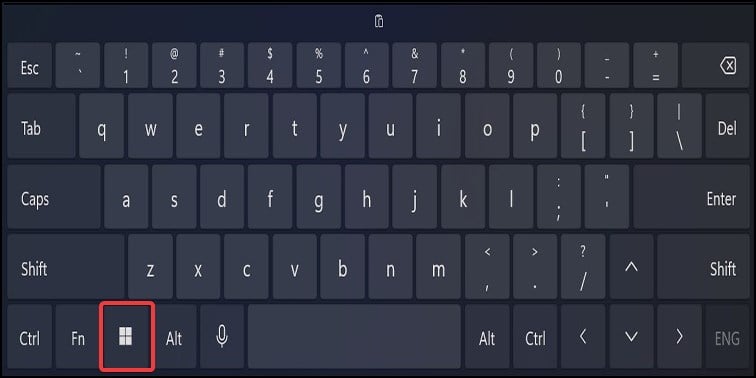
Otro método sencillo para minimizar sus juegos es presionar la tecla de Windows para abrir el menú Inicio y luego hacer clic en la esquina inferior derecha de la barra de tareas.
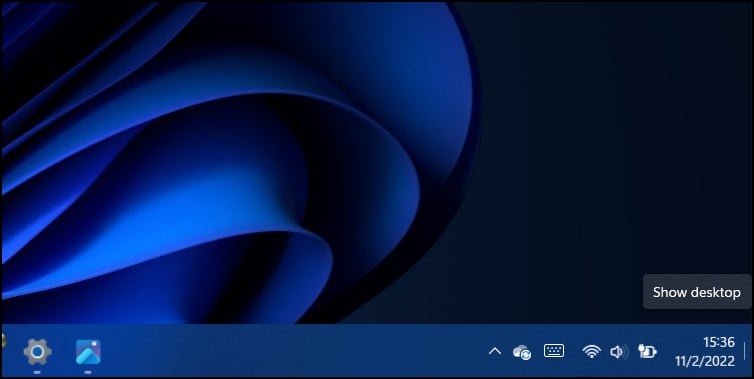
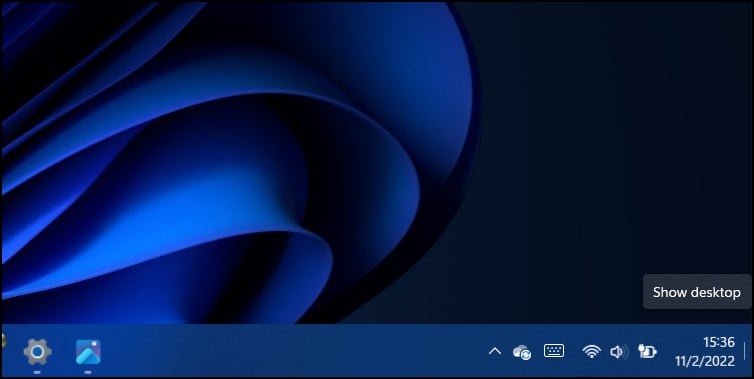
“Mostrar escritorio”es una función de accesibilidad que permite a los usuarios ir rápidamente volver al escritorio sin necesidad de introducir ninguna combinación de teclas. Esto también es útil cuando ciertas teclas del teclado están desactivadas durante la reproducción.
Si la opción no está disponible en su sistema o si está deshabilitada,
Haga clic con el botón derecho en un espacio vacío en la barra de tareas para abrir Configuración de la barra de tareas
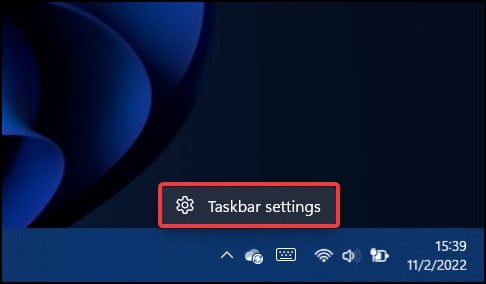
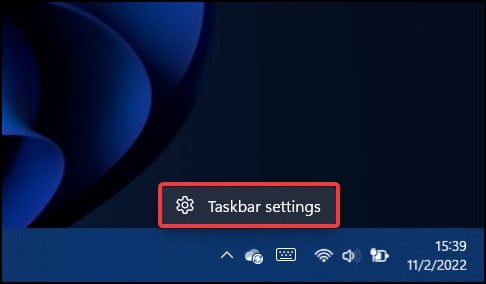 Desplácese hacia abajo y haga clic en la opción Comportamientos de la barra de tareas
Desplácese hacia abajo y haga clic en la opción Comportamientos de la barra de tareas 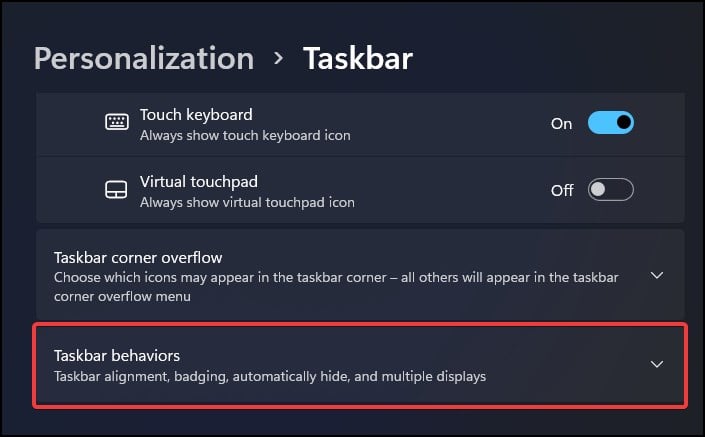
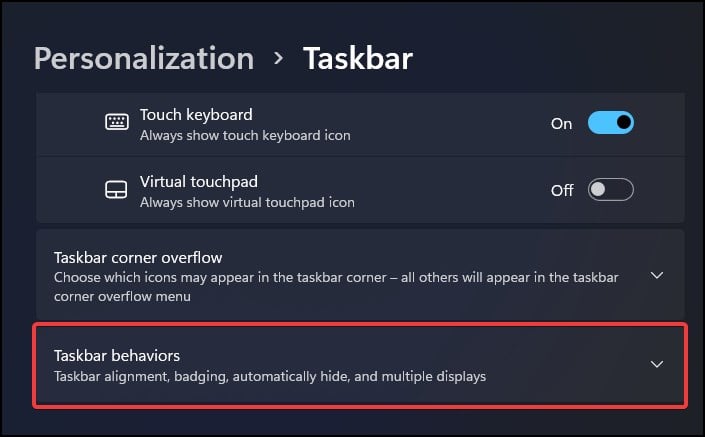 Haga clic en la casilla de verificación etiquetada como”Seleccione la esquina más alejada de la barra de tareas para mostrar el escritorio”
Haga clic en la casilla de verificación etiquetada como”Seleccione la esquina más alejada de la barra de tareas para mostrar el escritorio”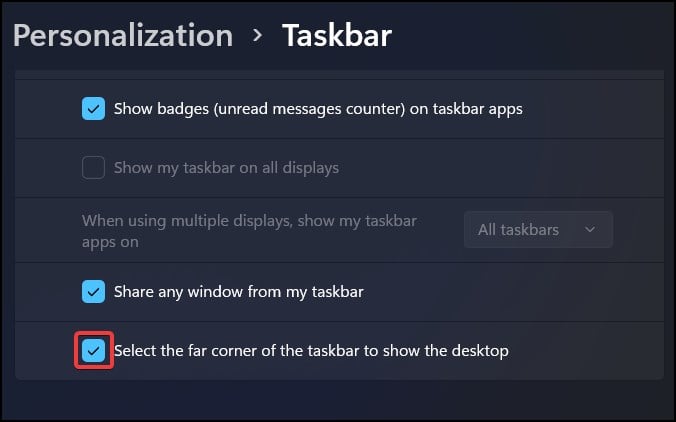 La función ahora estará habilitada
La función ahora estará habilitada
Tecla de Windows + D
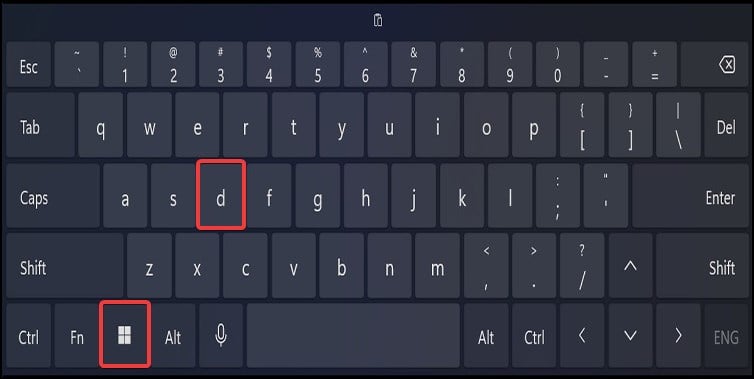
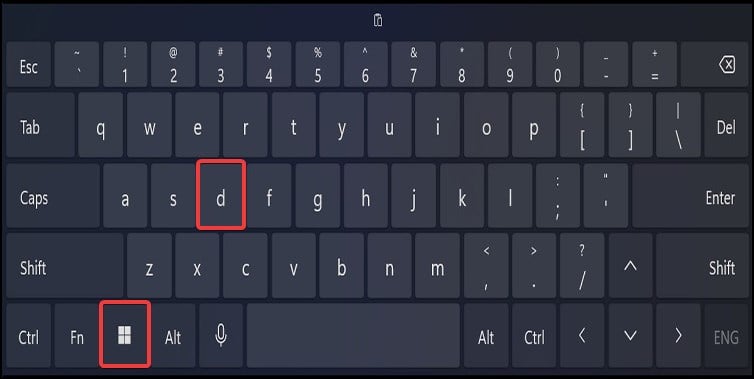
La tecla de Windows + D cuando se presionan juntas, llevará al usuario al escritorio. Esta combinación de teclas alterna el escritorio para que se muestre y, cuando se vuelve a presionar, restaura la ventana abierta anteriormente.
Este comando es útil cuando se necesita cambiar rápidamente al escritorio y volver a la aplicación sin necesidad de recorrer las aplicaciones.
Tecla de Windows + M
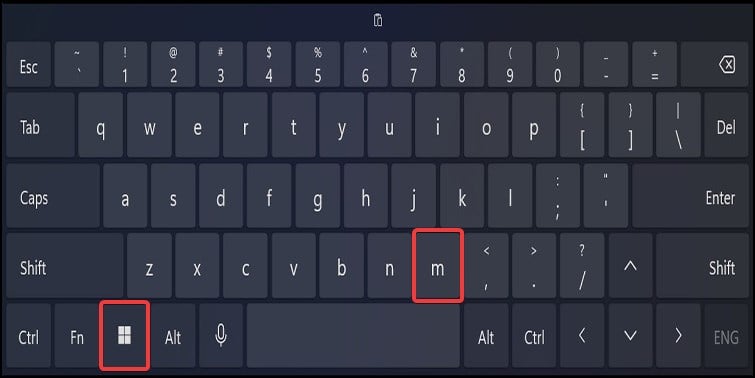
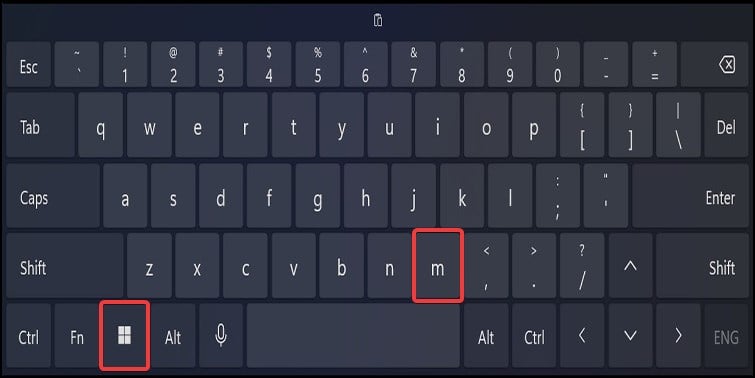
Al presionar la tecla de Windows + M, se minimiza la ventana activa actual en tu dispositivo. Esta función es necesaria cuando es posible que necesite minimizar la aplicación actual en el escritorio.
Sin embargo, es posible que esta combinación de teclas no funcione con aplicaciones que se ejecutan en pantalla completa.
Nota: Para habilitar esta función, deberá ejecutar su aplicación en modo de ventana o modo de ventana sin bordes. Esto se puede gestionar desde la configuración del juego o pulsando las teclas Alt + Intro.
Tecla de Windows + ↓
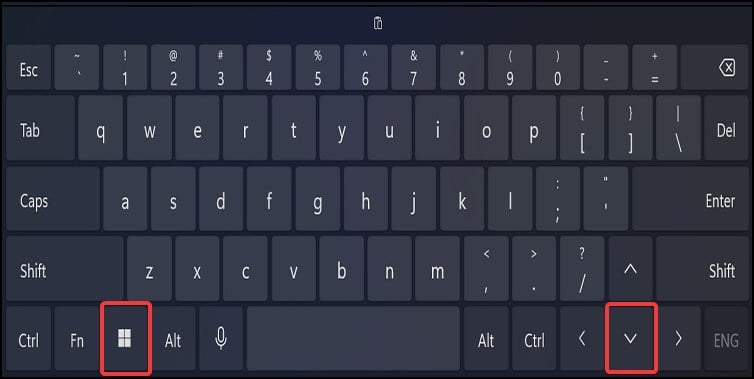
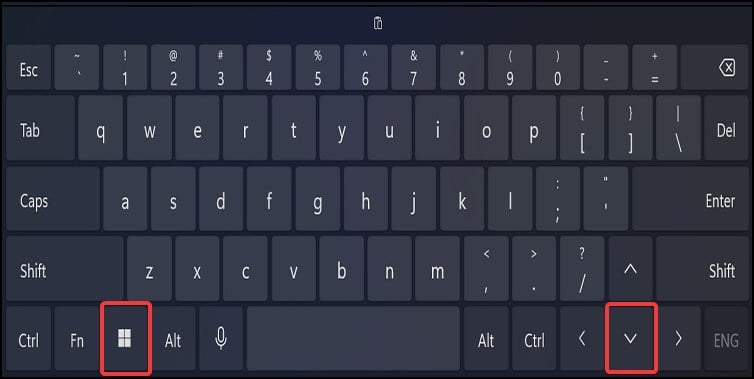
La tecla de Windows + ↓ (flecha hacia abajo) se usa para cambiar el tamaño de la ventana de la aplicación en su dispositivo. Si está ejecutando cualquier juego o aplicación en el modo de pantalla completa sin bordes, este método primero cambiará la aplicación al modo de ventana y, cuando se vuelva a presionar, minimizará el juego en la barra de tareas.
Para restaurar el juego a su estado de la ventana original, presione la tecla de Windows + ↑(flecha hacia arriba) dos veces.
Alt + Tabulador
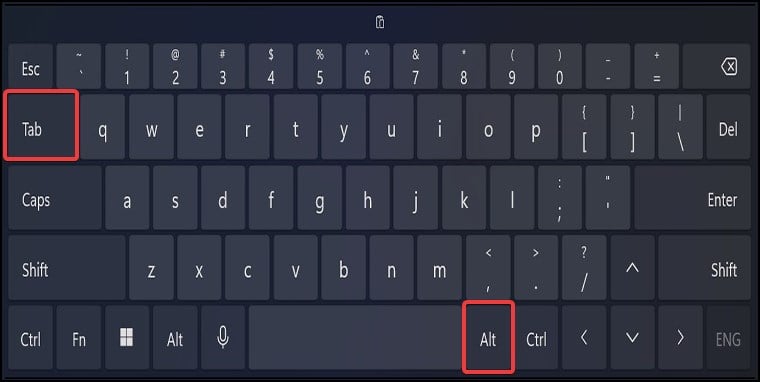
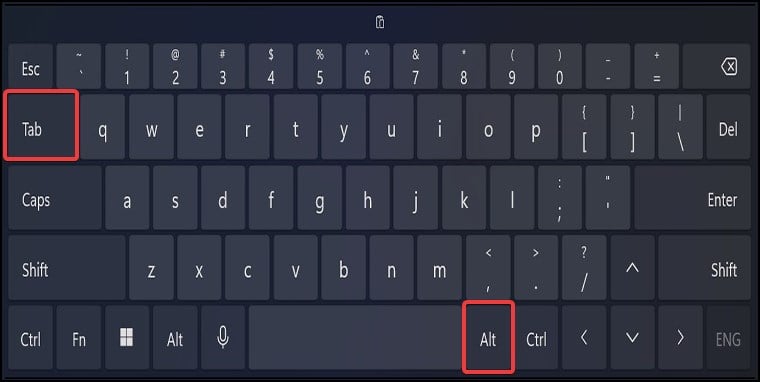
Alt + Tabulador, aunque no minimiza exactamente la aplicación abierta, le permite cambiar entre aplicaciones mientras el juego permanece abierto en segundo plano. Sin embargo, el uso de esta opción puede causar problemas gráficos o errores de escala en el sistema.
Este método es adecuado si tiene muchas aplicaciones abiertas, ya que esta opción muestra una descripción general y ofrece la opción de seleccionar entre las aplicaciones abiertas actualmente en su dispositivo.
Alt + Esc
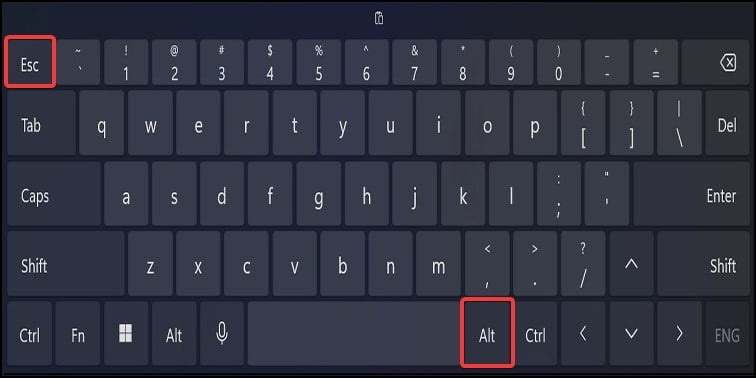
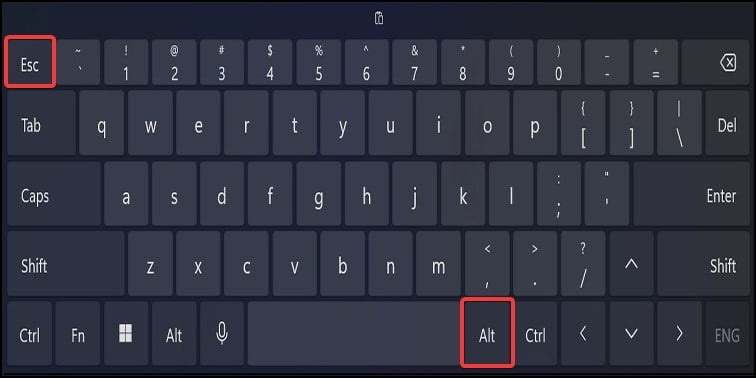
Alt + Esc es similar al comando de tecla Alt + Tabulador ya que esta opción también permite la multitarea. Sin embargo, esta opción recorre las aplicaciones en el orden en que se abrieron.
Alt + Esc tampoco muestra una descripción general de las aplicaciones actualmente abiertas en el sistema y cambia directamente a la aplicación que se abrió después o a la primera aplicación.
Este método es más adecuado si solo tiene unas pocas aplicaciones abiertas en su dispositivo y necesita cambiar rápidamente entre ellas.